質問:「Final Cut Pro XでSpotifyの音楽を使う方法を知っている人はいますか?または、他の音楽サービスからFinal Cut Pro Xに音楽を追加できますか?よろしくお願いします」。
よくできたビデオといえば、BGMも素晴らしいのは間違いない。適切なメロディは、フレームをより魅力的で鮮やかにします。だからこそ、多くのビデオ制作初心者が、上記の引用と同じような質問を投げかけているのです。
Final Cut Pro Xはプロフェッショナルなビデオ編集アプリです。革新的な技術と組み合わせ、ほぼすべての種類のビデオフォーマットをサポートし、ビデオ制作のためのシンプルなユーザーインターフェイスを提供します。しかし、欠点は内蔵の音楽ライブラリで、一部のサウンドエフェクトしか付属していません。
でも心配しないで、この記事では、Final Cut Pro XにSpotifyミュージックを追加する便利な方法を紹介します。
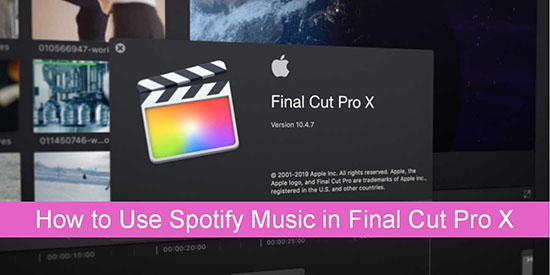
第1部分 SpotifyからFinal Cut Pro Xに音楽を追加する方法
内蔵のサウンドエフェクトとは別に、Final Cut Pro Xはローカルミュージックライブラリからミュージックプロジェクトを直接追加することもできます。この条件に基づいて、Spotifyの音楽をFinal Cut Pro Xにインポートする回避策を紹介します: Spotifyの曲をローカルミュージックライブラリにダウンロードします。
ご存知のように、Spotifyの曲は保護された音楽ファイルなので、ローカルフォルダに再生可能なオーディオとしてダウンロードすることはできません。幸いなことに、AudFree Spotify Music Converterにとっては難しいことではありません。このスマートなツールはSpotify音楽用に特別に設計され、簡単にSpotifyトラックをローカルオーディオファイルとしてダウンロードし、Spotify音楽をMP3、AAC、M4A、WAV、FLAC、および他の一般的な出力形式に変換します。Final Cut Pro XにローカルのSpotifyイベントを追加することができます。
さらに、このインテリジェントなプログラムは、100%本物の品質を維持し、アーティスト、タイトル、アルバムアート、アルバムなどを含む元のトラックから100%のID3タグを識別することができます。これらの完全な音楽情報により、ローカル音楽ファイルを好きなように並び替え、その中の一つを素早く見つけることができます。
AudFree Spotify Music Converter

- Spotify音楽のダウンロードから障害を消去する。
- Spotifyの音楽をMP3、AAC、WAVなどに変換する。
- Spotifyオフラインモードの最高の代替。
- 5倍速いスピードで動作し、出力パラメータをリセットする。
第2部分 Spotifyの音楽をFinal Cut Pro Xにダウンロードする方法
上のボタンからAudFree Spotify Music Converterをダウンロードします。未登録版では、各曲の1分間の変換が可能です。登録版では完全な変換を楽しむことができます。
- ステップ 1Spotifyの楽曲をAudFreeにロードする

- デスクトップでAudFreeを起動します。デスクトップのSpotifyアプリが自動的に開きます。そして、Spotify IDとパスワードを入力し、Spotify音楽ライブラリにアクセスします。次に、お気に入りのSpotifyトラックをAudFreeのインターフェイスにドラッグ&ドロップしてください。または、三点アイコンをクリックして、プレイリストやアルバムのリンクをコピーします。そしてそれをAudFreeの検索ボックスに貼り付けます。数秒後、選択されたすべてのトラックがAudFreeに追加されます。
- ヒント:Spotifyプレイリストの曲数が100曲以下であることを確認してください。AudFree Spotify Music Converterの曲数の上限は100曲です。
- ステップ 2Final Cut Pro Xの出力音楽フォーマットをカスタマイズする

- Spotifyの曲の出力パラメータを設定することができます。左上のMac'メニューからAudFree Spotify Music Converterタブを見つけます。6つの主要なオーディオフォーマットがあります: MP3、AAC、WAV、FLAC、M4A、M4Bが選択できます。そして、Final Cut Pro Xがサポートした出力形式をリセットできます。それに、ビットレート、サンプルレートと他のパラメータを好きなように変更できます。
- ヒント:Final Cut Pro Xでサポートされているオーディオフォーマット: AAC、AIFF、BWF、CAF、MP3、MP4、RF64、WAV。
- ステップ 3コンピュータにSpotifyから音楽をダウンロードする

- すべての設定が完了したら、「変換」ボタンを押してダウンロードを開始します。プロセスは、待機しているトラックの数とネットワークの速度に応じて、しばらく続きます。変換が完了したら、ポップアウトヒントに従ってSpotify音楽ファイルを探すことができます。すべてのローカルSpotifyオーディオファイルは、今すぐFinal Cut Pro Xに直接追加できます。
第3部分 Final Cut Pro XでSpotifyの音楽をストリーミングする方法
以下のステップを確認するだけで、Final Cut Pro XにSpotifyの曲をビデオのBGMとして挿入できます。
ステップ 1. Final Cut Pro Xを開き、「Window 」>「Go To」>「Photos and Audio」の順にクリックして、「Photos and Audio」サイドバーを見つけます。または、ホットキー「Shit-Command-1」を使っても見つけることができます。
ステップ 2. 「Photo and Audio」ウィンドウで、「Music」を見つけてクリックします。macOS Mojave 10.14を使っている場合は、iTunesを見つけてクリックします。すると、ローカルのミュージックライブラリが表示されます。気に入ったものを選択してFinal Cut Pro Xにインポートします。その後、音楽のショーアップメニューをクリックし、Spotifyフォルダを押して表示させます。
2023年07月04日 10:37 AM
投稿者:Charles Davis - Spotifyのコツ
















